Stáhněte si software tp spojit spolehlivou volbu. Rychlé nastavení routeru Tp-link v ruštině
Zdravím, drahí čtenáři.
Někdy se mohou uživatelé počítačů setkat s situací, kdy se Internet náhle přestane pracovat. Může to být způsobeno řadou důvodů, od jednoduché nezaplacení služeb až po problémy s poskytovatelem. Ale někdy cesta ven situace je, že potřebujete aktualizovat ovladač routeru. V souvislosti se skutečností, že dnes existuje mnoho výrobců přístrojů a poskytovatelů provozu, se pokouším mluvit o nejoblíbenějších řešeních.
Někteří uživatelé PC se mohou setkat s situací, kdy je z nějakého důvodu nutné nainstalovat nový software pro správnou funkci externího síťového zařízení. Je však nutné aktualizovat? Věc je, jaké cíle jsou sledovány. Například někdy může dojít k tomu, že poskytovatel služby učinil některé změny na svém serveru. Pro řádné fungování musí zákazníci používat nový software.
V některých případech mohou být kvůli výkyvům napětí poškozeny ovladače, což může vést k selhání samotného zařízení. Řešením je nainstalovat stejnou verzi nebo novější verzi.
Existuje mnoho společností, které nabízejí externí síťové vybavení. Malé programy pro ně proto musí být zvoleny odlišně.
TP-Link( )
Nejlepší distro, který hledáte, je oficiální internetové stránky. Před aktualizací ovladačů na směrovači TP-Link je naprosto nezbytné zkontrolovat shodu zařízení a staženého softwaru. Za tímto účelem jsou všechny podporované modely obvykle uvedeny v příslušném políčku pro zařízení.
Stáhněte požadovaný soubor a rozbalte jej pomocí libovolného vhodného programu.
Důležité! V žádném případě nelze aktualizovat bezdrátovou komunikací. Toto by mělo být provedeno pouze přes ethernetový kabel. Také neodpojujte napájecí kabel ani nevypínejte napájení.
Kromě toho uživatelé musí mít informace (přihlašovací jméno a heslo), které vydal poskytovatel.
Chcete-li aktualizovat, musíte provést několik kroků:
Stejná metoda je také vhodná pro zařízení D-Link. Hlavní věc je najít správný software.
ZyXEL Keenetic( )
Používáte-li směrovač ZyXEL Keenetic, bude sled akce podobný:
Jdeme do oficiální webové stránky výrobce.
Stáhněte si nejnovější firmware, který je vhodný pro váš model.
Připojení k počítači se provádí pouze pomocí kabelu.
Do prohlížeče zadejte do adresního řádku adresu.
Přejděte do menu « Systému».
Otevře se okno, ve kterém je řádek " Soubor firmwaru"Klikněte na" Přehled"A určete umístění dříve uloženého souboru.
Zvolte "". Po dokončení procesu dojde k restartování.
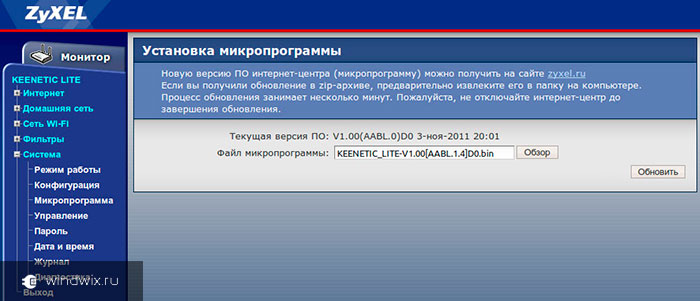
Kyivstar( )
Obecně, pokud mluvíme o směrovači od společnosti Kyivstar, ve skutečnosti, toto zařízení od výrobce Huawei. V každém případě se čas od času aktualizují, takže je třeba je nainstalovat.
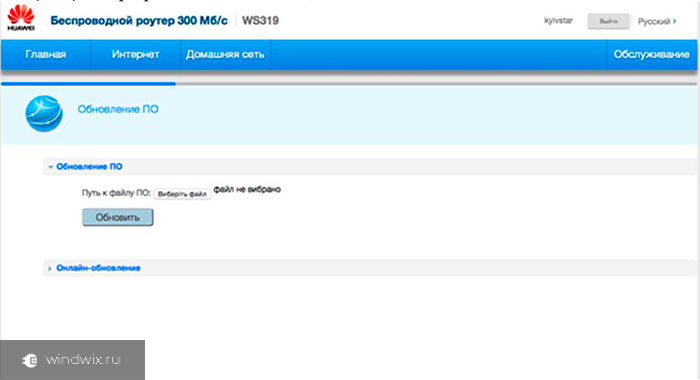
Pro to děláme několik pohybů:
Připojíme zařízení k počítači prostřednictvím portu LAN.
Na oficiálních stránkách naleznete požadovanou distribuci a stahování.
Do prohlížeče napište "".
V řádcích přihlášení a hesla zadejte " kyivstar". Samozřejmě, pokud jste tyto parametry ještě nezměnili.
Najdeme tlačítko " Aktualizace softwaru". Klikněte na příslušné tlačítko.
Otevře se okno, kde určíme cestu k souboru. A potom klikněte na tlačítko "".
Čekáme na konec procesu. Poté se zařízení musí restartovat.
Asus( )
Chcete-li aktualizovat firmware, proveďte následující:
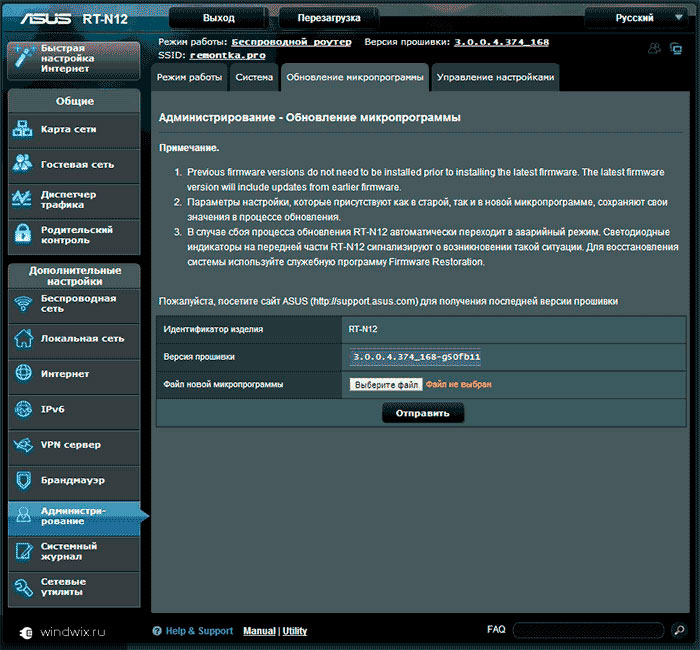
Jak můžete vidět, aktualizace softwaru směrovače není tak složité podnikání. Hlavním úkolem je udělat vše podle pokynů a pak by se neměly objevovat žádné problémy.
Doufám, že tento článek vám pomůže vyřešit problém. Pokud máte nějaké dotazy, nezapomeňte se jich zeptat v komentářích.
Rychlé nastavení směrovače Tp-link v ruštině, typ připojení WAN - statická adresa IP, síťová nastavení - vydaná poskytovatelem a nastavení bezdrátové sítě.
1. Připojte router.
1. Připojte kabel poskytovatele ke směrovači, musíte jej vložit do portu WAN nebo do Internetu.
2. Dalším kabelem (patchcord) jeden konec pro vkládání do počítače, druhý do routeru v libovolném LAN portu. Je také možné, pokud není přes Wi-Fi připojen žádný patchcord.
3. Připojte napájecí kabel do zásuvky.

Připojení routeru Tp-link
2. Nakonfigurujte připojení v počítači a připojte se k routeru.
1. V počítači v síti LAN je třeba dát bod, aby se adresa IP automaticky ukládala a uložila. Pokud jsme připojeni přes Wi-Fi, automatické nastavení by mělo být v bezdrátovém připojení.
2. Počítač připojený přes kabel se automaticky připojí k routeru. Chcete-li se připojit přes Wi-Fi, musíte najít bezdrátovou síť směrovače a klepněte na tlačítko Připojit, směrovač může požadovat heslo, heslo je na zadní straně routeru 8 míst, zaregistrovat a připojit se.

3. Otevřete prohlížeč (prohlížeč Google Chrome / Opera / Firefox / Internet Explorer).
1. V adresním řádku (kde je adresa jakékoli stránky registrována) napište adresu směrovače 192.168.0.1 nebo 192.168.1.1 (adresa je na zadní straně směrovače).
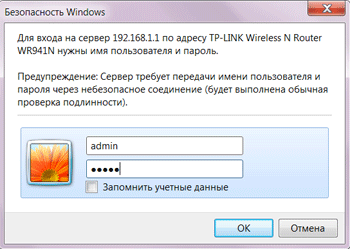
Vyberte kartu Rychlé nastavení.
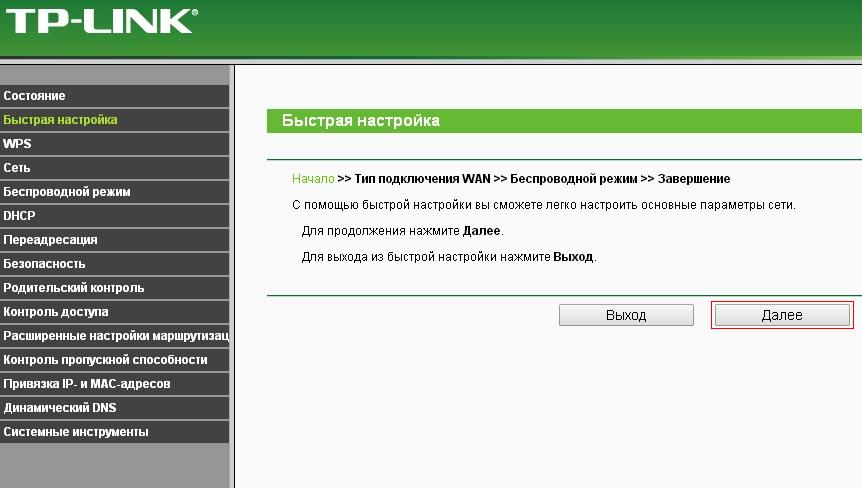
Zaškrtávací políčko "Nenašel jsem správná nastavení"
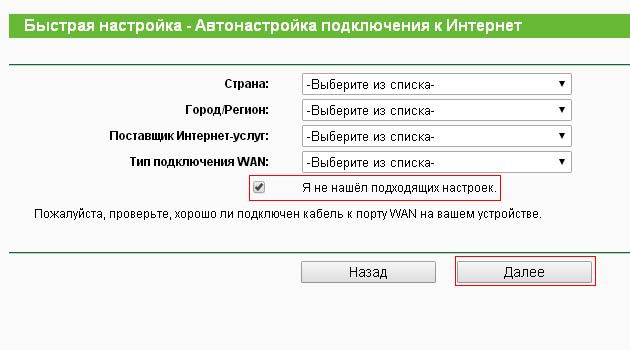
Vložili jsme bod "Static IP-address".
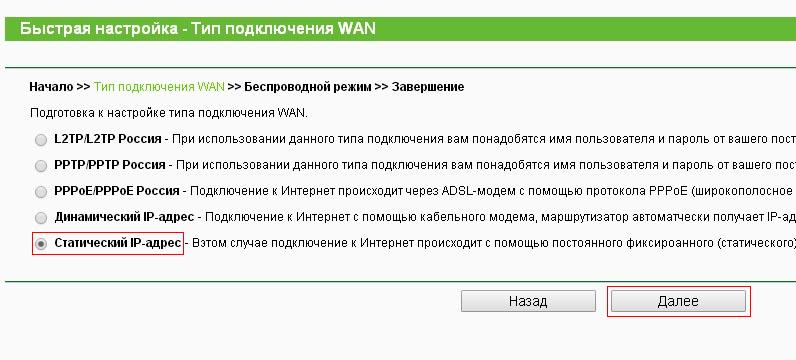
Zvolte typ připojení
Zadejte:
Adresa IP: *. *. *. * (Je dána poskytovatelem při připojení, příklad 10.0.23.34)
Maska podsítě:*. *. *. * (Je vydáván poskytovatelem při připojení, příkladem 255.255.255.0)
Výchozí brána: *. *. *. * (Je dána poskytovatelem při připojení, příklad 10.0.23.1)
DNS - server: *. *. *. * (Je vydáván poskytovatelem připojení nebo je možné zaregistrovat jakýkoli DNS, příklad DNS Google 8.8.8.8)
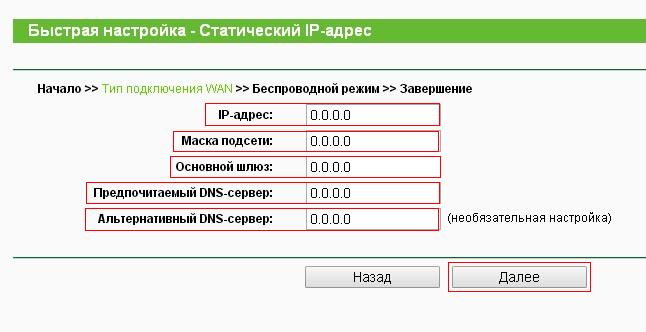
Předpisujeme nastavení sítě (v okamžiku, kdy náš poskytovatel používá adresu statické adresy IP)
Pokud váš poskytovatel nemá vazbu MAC adresy, zadejte bod bez, nejsem připojen k hostitelskému počítači (neklonujte adresu MAC), pokud existuje vazba - Ano, jsem připojen k hostitelskému počítači (klonování MAC adresy).
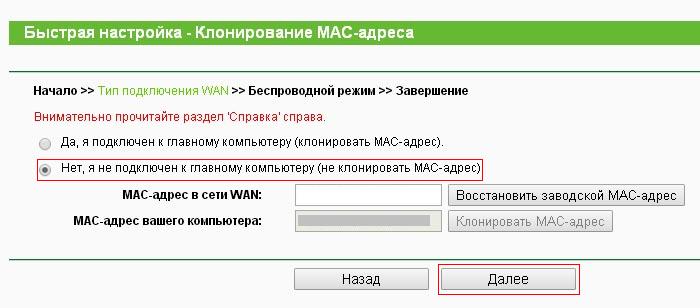
Určete název bezdrátové sítě v angličtině, zadejte WPA-PSK / WPA2-PSK a zadejte heslo pro heslo PSK pro bezdrátovou síť (8 až 63 znaků).
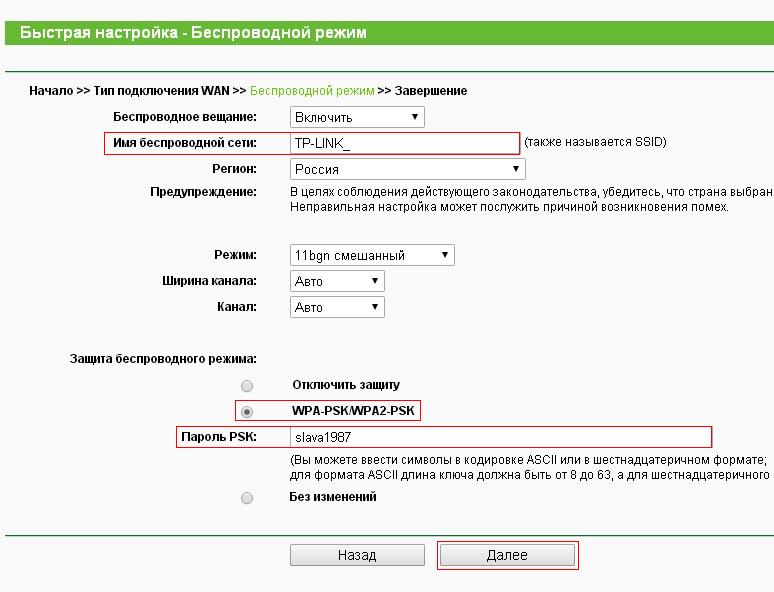

Stiskneme tlačítko "Dokončit".
Dobrý den! Koupil jsem si router TP-Link TL-WR740N a nevím, kde na něj stahovat ovladač. Nelze nakonfigurovat směrovač bez ovladače. Podíval jsem se na oficiální stránky, neexistují žádní řidiči. Jak konfigurovat směrovač?
Odpovědět
Dobrý den! Není to tak. Zapomeňte na řidiče. Ovladač a směrovač nejsou koncepty vůbec kompatibilní. Pro směrovače nejsou k dispozici ovladače a nejsou potřeba. Včetně TP-Link TL-WR740N není nutné stahovat a instalovat ovladač (a kde je nainstalovat?).
Router je zcela nezávislé zařízení, pracuje na svém softwaru. Ovladač lze nainstalovat do počítače, provozovat síťovou kartu nebo bezdrátový adaptér Wi-Fi.
Velmi často pro ovladače pro směrovač proveďte program pro rychlé nastavení. Pokud jste měli disk se směrovačem, pak je tento program. TP-Link se nazývá Easy Setup Assistant. Lze jej také stáhnout z oficiálních webových stránek. Při nastavení TL-WR740N programem je samostatná instrukce :.
Také můžete stáhnout firmware pro směrovač. Přečtěte si více o tomto.
Nenastavujte ovladače pro směrovače. Velmi často se skrývají některé viry nebo malware. A pokud chcete něco stáhnout, pak pouze z oficiálních stránek výrobce vašeho zařízení.
Nahlásit chybu
Rozbitý odkaz na stažení Soubor neodpovídá popisu Jiný
Pro moderního uživatele je obtížné představit si život bez internetu. Jeden počítač nebo notebook není dostatečný pro přístup k síti WAN. Povinný atribut je směrovač (pokud je to kabelový internet, nikoli 3G). Podobné zařízení je řízeno softwarem, jako je firmware.

Nezáleží na tom, který směrovač vás bude používat. Princip fungování pro všechny směrovače je jeden. Navzdory četným zařízení, popularita byla tl WR740N, firmware, který může být instalován uživatelé doma.
Kde stáhnout firmware
Firmware pro router TP-LINK tl WR740N lze stáhnout z oficiálních internetových stránkách, který se nachází v místě «tplink.com/ru-old/». Po načtení hlavní stránku online zdroje vyžadují kurzorem myši na sekci „Support“. Když se sub-menu, musíte kliknout na položku „Downloads“.
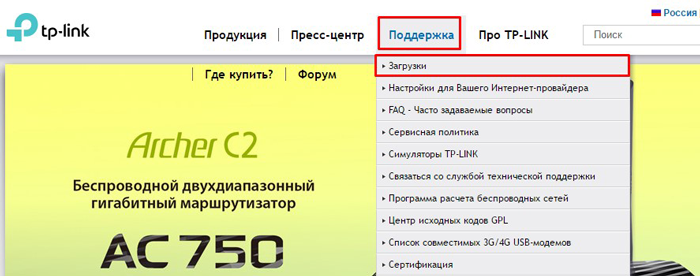
Po několika sekundách se otevře stránka pro stahování. Musíte jít dolů do sekce „Wireless N Series až 150 Mbit / s.“ Nyní se musíme kliknout na «TL-WR740N».
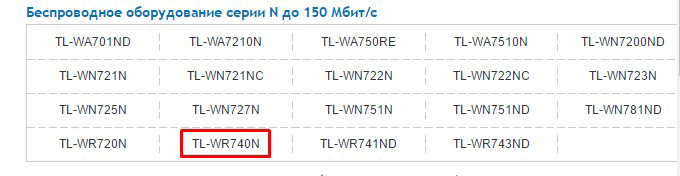
Na několik příštích verzích firmwaru pro TL budou představeny webové stránky. Než si vyberete verzi softwaru, budete muset zjistit, co je firmware nainstalován na směrovači. To vyžaduje, aby se obrátit na router, a pak se podívejte na čárový kód. Verze firmwaru se zobrazí vedle ní.

Když se určí, firmware TP-LINK, můžete pokračovat ke stažení softwaru. Chcete-li to provést, klikněte na příslušný odkaz.
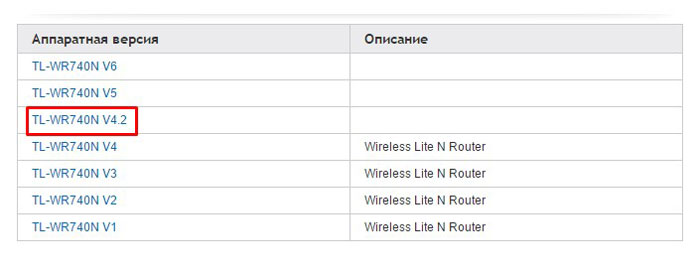
V dalším kroku, budete muset zjistit verzi aktualizace, stejně jako lokalizaci firmwaru. Poté budete muset kliknout na odkaz.
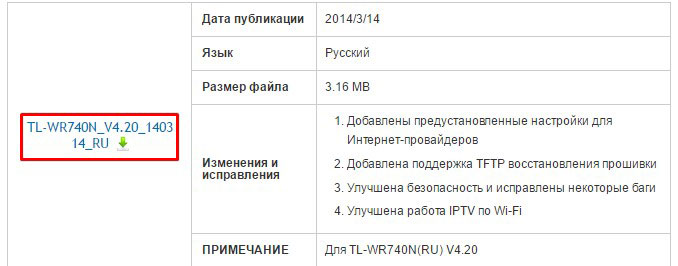
Je třeba poznamenat, že pro přehrání firmwaru WR740N v4 je zcela zdarma. To platí i pro ostatní verze softwarového produktu.
Příprava na opakované blikání
Vzhledem k potřebě upgradovat router, mnoho uživatelů neví, jak na flash router TP. Ve skutečnosti je na tento úkol je jednoduchý, ale nejprve je třeba připravit. Je důležité si uvědomit, že je třeba dbát, aby nedošlo k příkonu. V opačném případě se bude jednat o vážné selhání, po kterém nepomůže ani instalační CD s dalšími utility. Takže potřebujete:
- Připojení k routeru nepřerušitelný zdroj napájení;
- Vytáhnout všechny router síťový kabel se kromě drátu, který je připojen k počítači.
Než budete pokračovat s aktualizací, musí být zařízení resetováno. To má zajistit, aby nedošlo ke konfliktu při instalaci firmware. Reset lze provést tlačítkem "Reset". Je umístěn vedle portů. Chcete-li jej stisknout, musíte použít jehlu.

Proces aktualizace
Když bude certifikován předběžné postupy, můžete přistoupit k aktualizaci firmwaru. Nejprve je třeba zadat nastavení směrovače. To se provádí tím, že poukáže prohlížeče na jednu z těchto adres:
- 168.0.1.
Pokud prostředek na zadané adresy není k dispozici, zadejte IP adresu: 192.168.1.1. Pak se otevře stránka s přihlašovacím formulářem. Chcete-li změnit nastavení routeru, je třeba v přihlašovacím jménem a heslem je «admin». V takovém případě, pokud tyto údaje již byly modifikovány, musíte je specifikovat.
Je důležité si uvědomit, že během aktualizace a připojit k zařízení, není vyžadován přístup k Internetu. Po zadání přihlašovacího jména a hesla otevřít webovou stránku routeru. Jdi na „System Tools“ pro stažení nového firmwaru. V rozevíracím seznamu, chcete jít na „Firmware Update“.
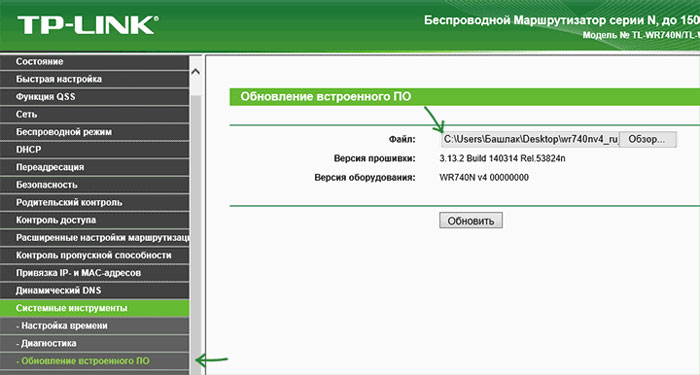
V dalším kroku, „Soubor“ v poli je nutné kliknout na tlačítko „Procházet“. Pak byste měli určit složku, která obsahuje firmware pro tp Link TL WR740N. Je důležité si uvědomit, že vybraný dokument musí obsahovat rozšíření «bin». Je-li vybrán soubor, budete muset kliknout na tlačítko „Update“.
Ihned po stisknutí tlačítka začne blikat proces, který může trvat několik minut. Během upgradu může dojít ke ztrátě komunikace s tímto zařízením, a zobrazí se na zprávě obrazovky „Síťový kabel není připojen.“ Nemusíte dělat nic. Po dokončení aktualizace se bude router znovu.
Aby se ujistil, že je aktualizace nainstalována, je třeba se připojit k routeru, a pak uvidíte aktuální verzi.
Závěr
S vylepšením softwaru směrovače se může každý uživatel vyrovnat. Jedinou věcí, kterou je třeba postarat, je nepřerušené napájení během procesu upgradu. V opačném případě dojde k výpadku a nebudete moci obnovit výkon zařízení sám. Pamatujte také, že firmware je nainstalován pouze pro určitý model směrovače.


 Úskalí tarifů poskytovatelů vysokorychlostního internetu
Úskalí tarifů poskytovatelů vysokorychlostního internetu Jaký televizor se připojuje v soukromém domě
Jaký televizor se připojuje v soukromém domě Jak získat vzdálený přístup k počítači pomocí prohlížeče Google Chrome
Jak získat vzdálený přístup k počítači pomocí prohlížeče Google Chrome